Ας αρχίσουμε με το να μαζέψουμε μερικές εικόνες για το θέμα μας. Προτίμησα κάποιες εικόνες υψηλής ανάλυσης.

Αφού μαζέψουμε τις εικόνες, κάνουμε δεξί κλίκ στην επιφάνεια εργασίας και πατάμε personalize. Δέν έχω ελληνικά windows 7 οπότε δέν μπορώ να μαντέψω πώς μπορεί να είναι μεταφρασμένες οι λέξεις, αλλά πιστεύω θα καταλάβετε.
Πάμε στο Desktop background όπου εδώ θα διαλέξουμε το φάκελο με τις εικόνες που έχουμε επιλέξει για το θέμα.Εδώ επίσης μπορούμε να διαλέξουμε για το πώς θα εμφανίζεται η φωτογραφία και για πόση ώρα θα εμφανίζεται,καθώς και άλλες πιο ειδικές επιλογές.

Το επόμενο βήμα είναι η επιλογή χρώματος τών παραθύρων και τις μπάρας. Αυτή πρέπει να έχει μια αρμονία με τα χρώματα τών φωτογραφιών, αλλά είναι και θέμα γούστου. Επίσης εδώ ορίζεται λεπτομέρειες όπως διαφάνεια και το πόσο έντονο θα είναι το χρώμα.

Συνεχίζουμε με τους ήχους του συστήματος. Εδώ μπορούμε να διαλέξουμε απο τους ήδη υπάρχοντες ή να δημιουργήσουμε δικούς μας. Και στην συνέχεια μπορούμε να ορίσουμε και κάποιο screensaver αν θέλουμε.
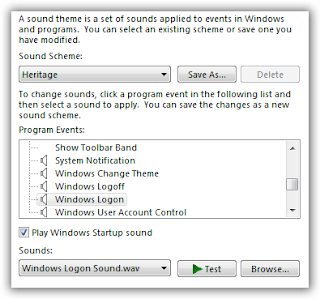
Αφού έχουμε τελιώσει απο όλα αυτά επιστρέφουμε στις αρχικές επιλογές και απλά πατάμε save theme.Για εξαγωγή του θέματος κάνουμε δεξί κλίκ στο εικονίδιο του θέματος και θα μας βγάλει την επιλογή save theme for sharing. Μπορείτε να στείλετε το θέμα σας όπου θέλετε.
Κατεβάστε το θέμα του παραδείγματος.





